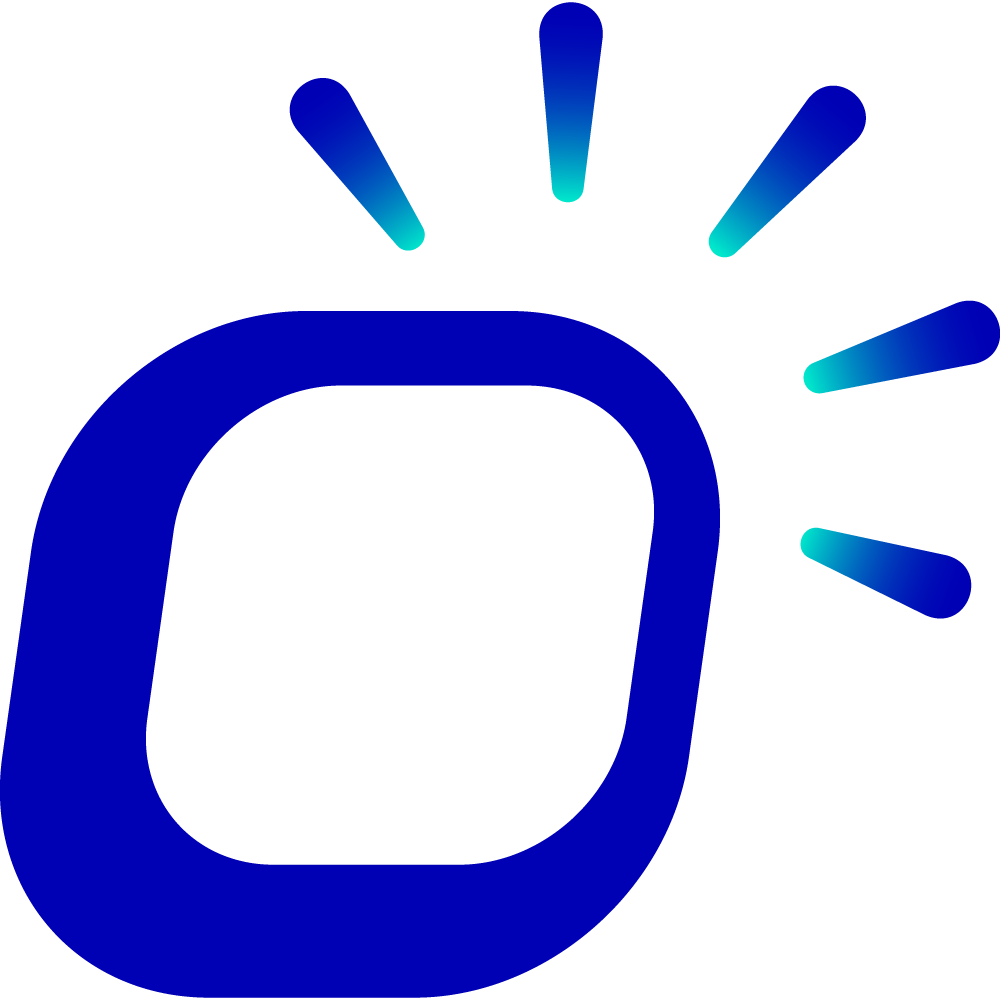如何为打印机分配固定的IP地址?
大约 2 分钟打印机硬件
如何为打印机分配固定的IP地址?
为打印机分配固定的 IP 地址,可以避免 IP 地址冲突,确保打印机在网络中的稳定性和可访问性,避免频繁更改网络配置的复杂流程。
本文将为您介绍如何为打印机分配固定的 IP 地址,主要内容如下:
下载 iPrinter Finder。
查找局域网内的打印机设备,并固定 IP 地址。
POS机配置连接打印机。
下载 iPrinter Finder
点击下载:iPrinter Finder
您也可以在POS机桌面点击进入 App Store,找到 iPrinter Finder,点击 Download 下载软件。
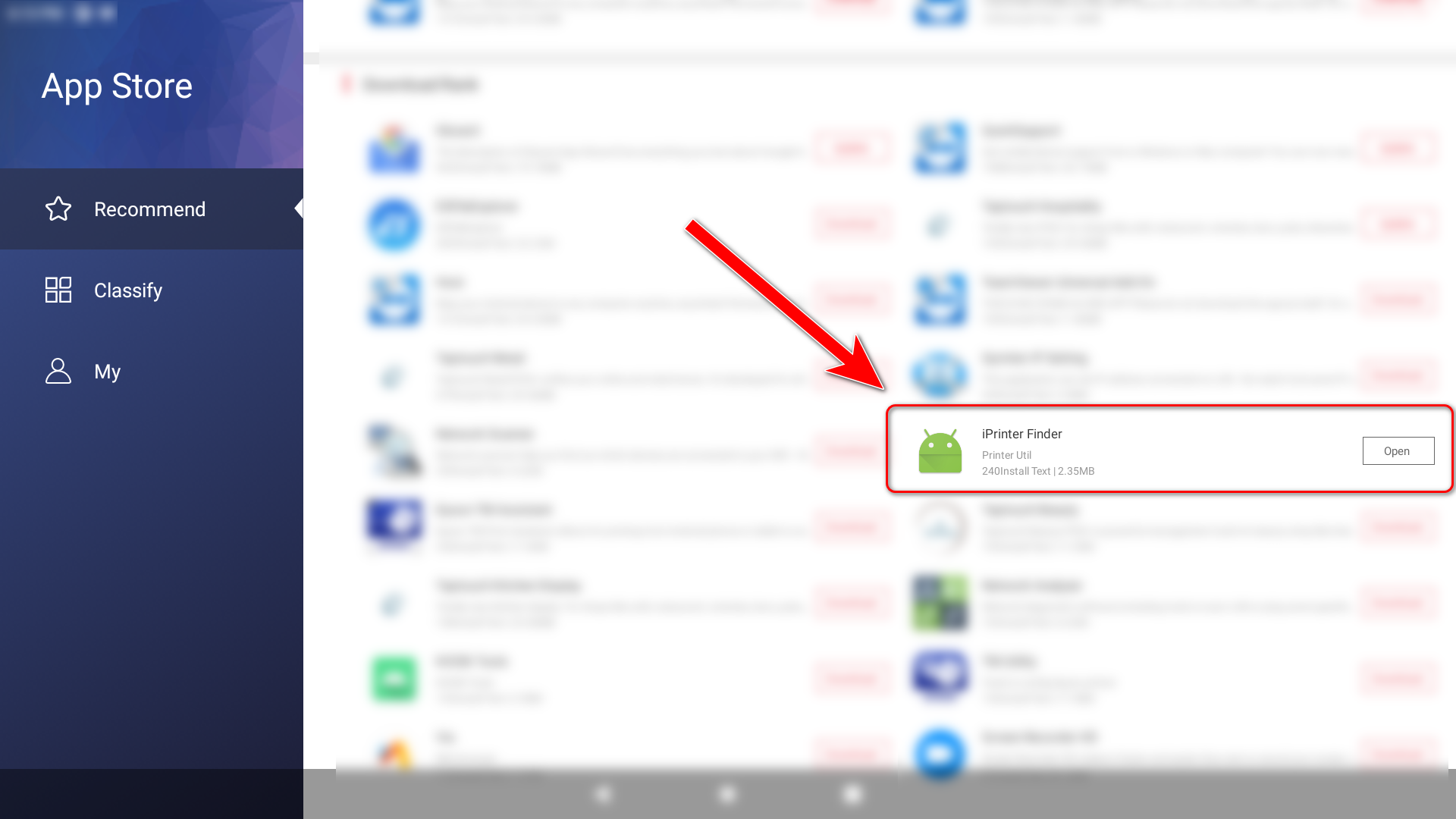
固定 IP 地址
查找并为打印机分配固定的 IP地址。步骤如下:
打开 iPrinter Finder,点击 SEARCH PRINTER IN LAN。
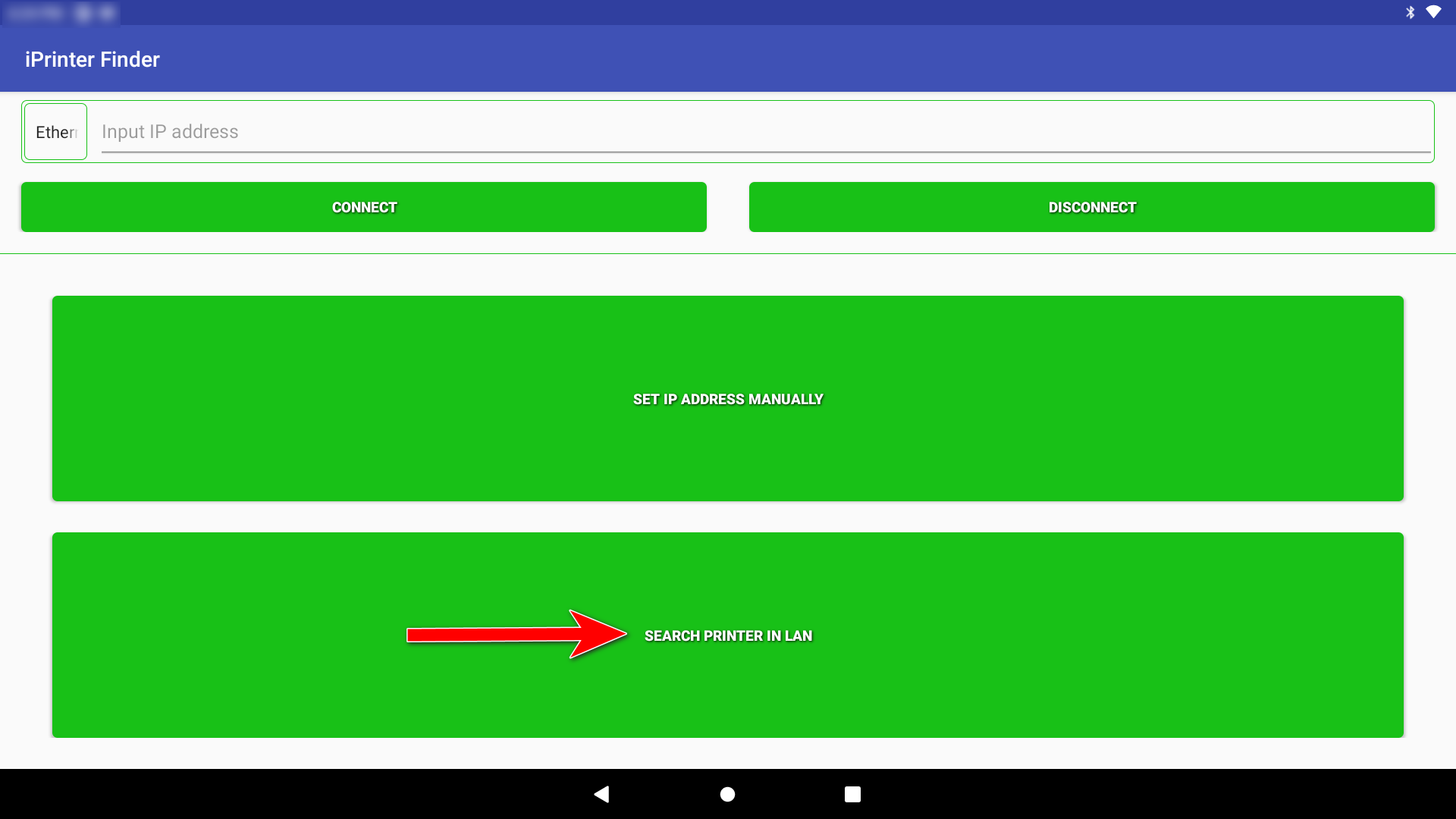
点击右下方的刷新按钮,所有可用的打印机设备将以列表展示。
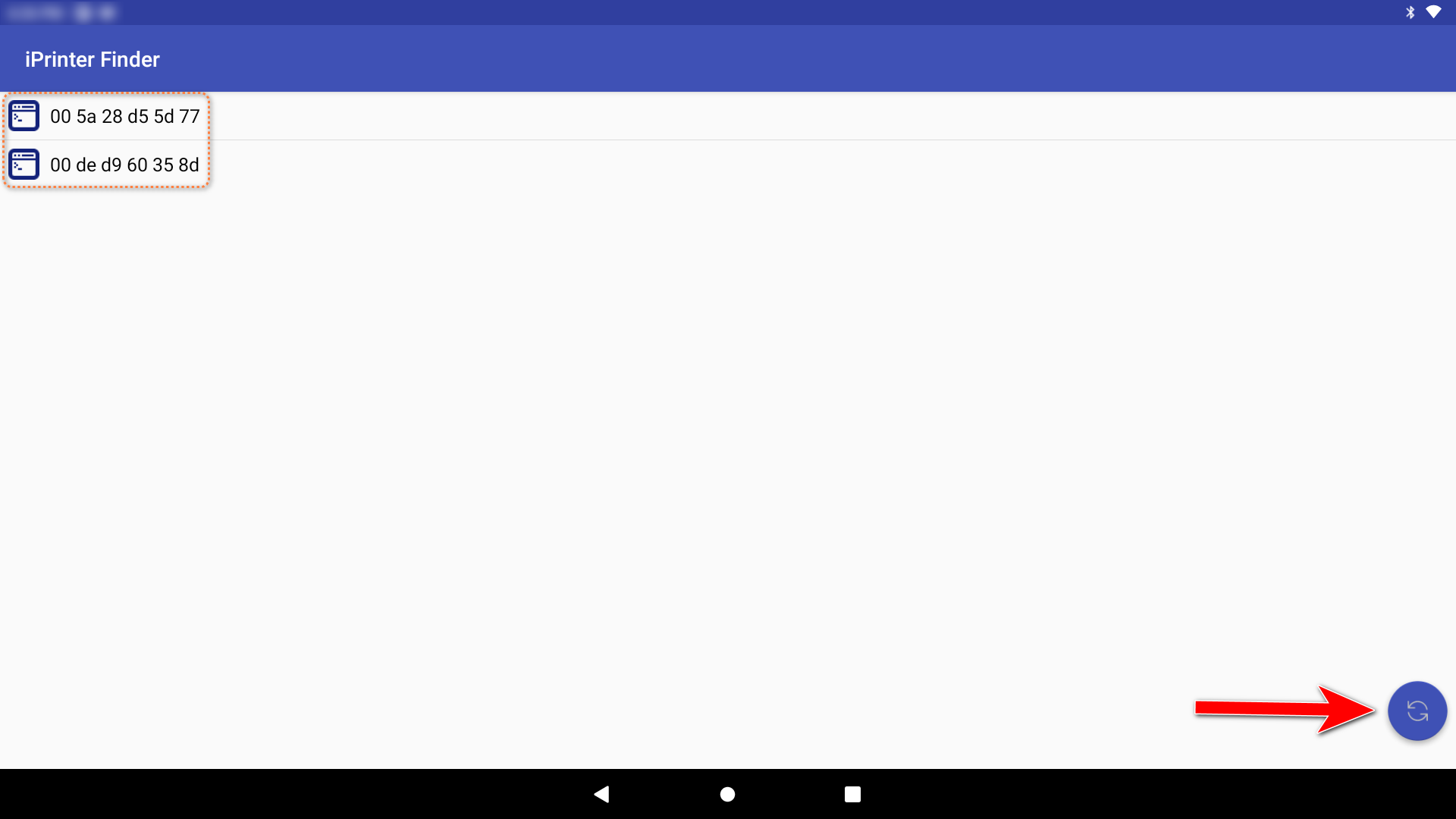
点击列表中的打印机,取消勾选 DHCP switch,然后点击 SET,为打印机分配固定IP地址。
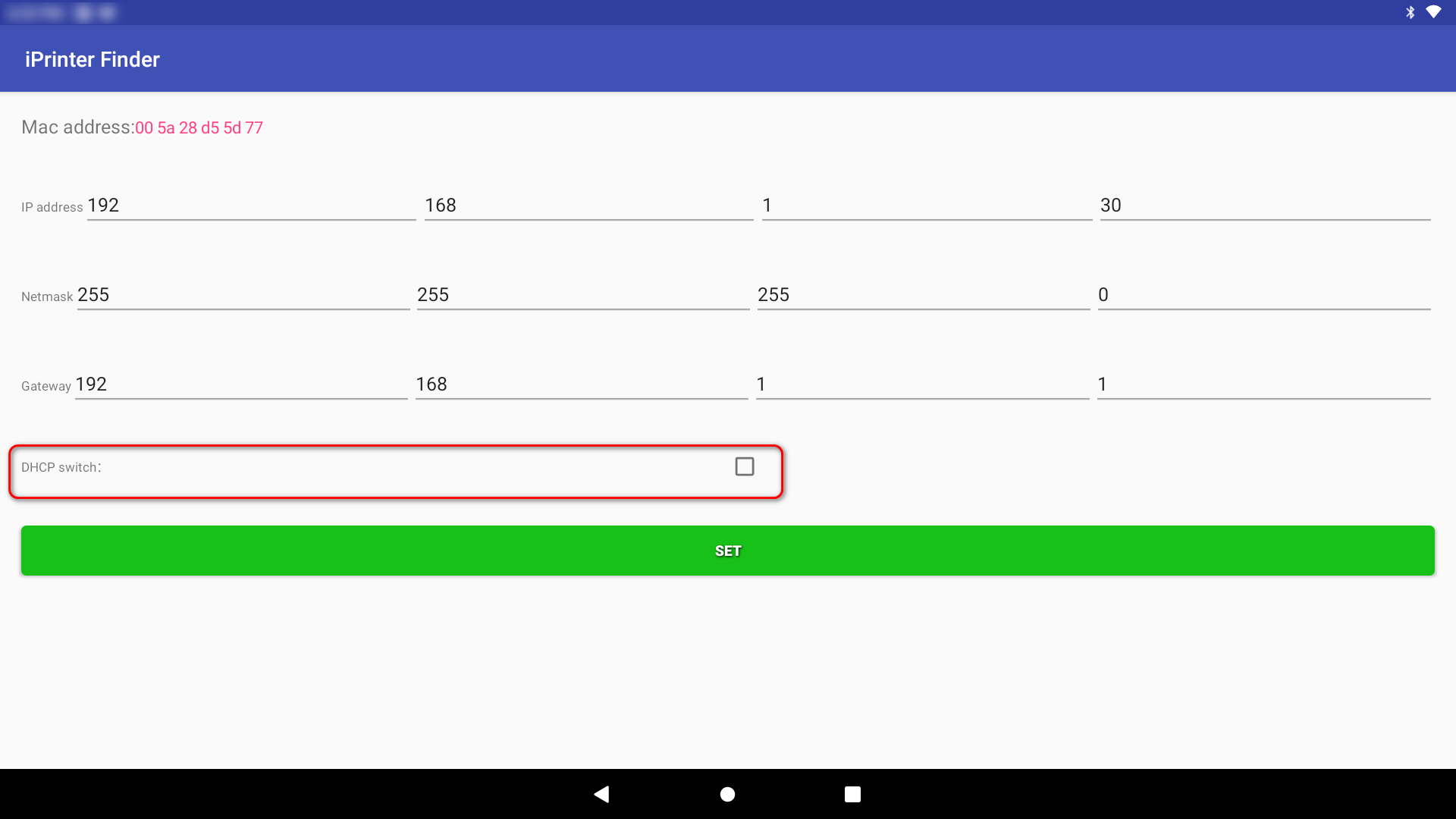
打印机会响铃提示,分配固定IP地址成功。
如果打印机没有在列表中显示,请返回主页面,手动设置IP地址:
在上方的选项框中选择 Ethernet,并输入 IP address。
点击 CONNECT 连接打印机后,点击 SET IP ADDRESS MANUALLY 手动设置IP地址。
POS 连接打印机
为打印机分配固定的IP地址后,在POS机上连接打印机。步骤如下:
点击左侧导航栏下方的齿轮图标,进入设置页面,然后点击 Printer Setting。
点击 + 添加打印机,需要配置的信息包括:
填写名称。
选择打印机的具体型号。
将连接方式选择为 Network,并输入分配的固定 Ip Address。
勾选打印机将要打印的内容。
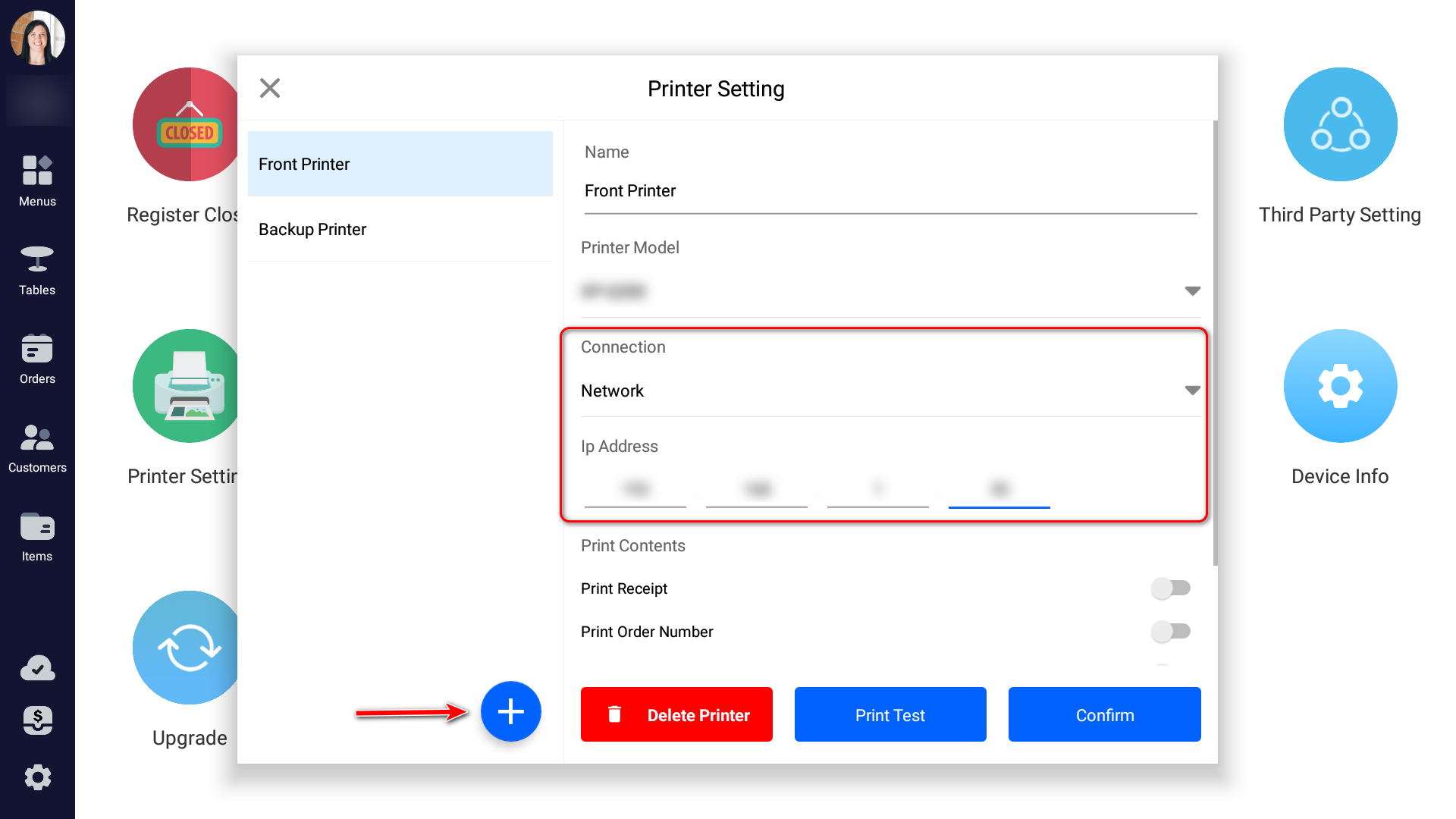
点击 Print Test 测试打印正常后,点击 Confirm 完成配置连接。